テーマの編集・削除
テーマグループの編集
グループ名を作成後に変更する場合は、テーマグループ名の右にある「変更」ボタンを選択します。
また、「削除」ボタンを選択するとグループが削除されます。グループを削除すると、そのグループに所属するテーマもあわせて削除されますので、ご注意ください。
テーマ名右横の「公開/非公開」はグループごとの公開・非公開のステータスです。「非公開」を選択した場合、所属する各テーマのステータスに依らず、一律に全てのテーマが非公開となります。
グループ名の右端にある「![]() 」「
」「![]() 」ボタンで、利用者画面上のグループごとの並び順を変更することができます。
」ボタンで、利用者画面上のグループごとの並び順を変更することができます。
テーマの検索
登録されているテーマがたくさんある場合、「テーマを検索する」のボックスにキーワードを入力し、「検索」をクリックすることで、テーマ名での絞り込みが可能です。絞り込み画面で「検索解除」をクリックすると、全テーマ表示に戻ります。
テーマの編集
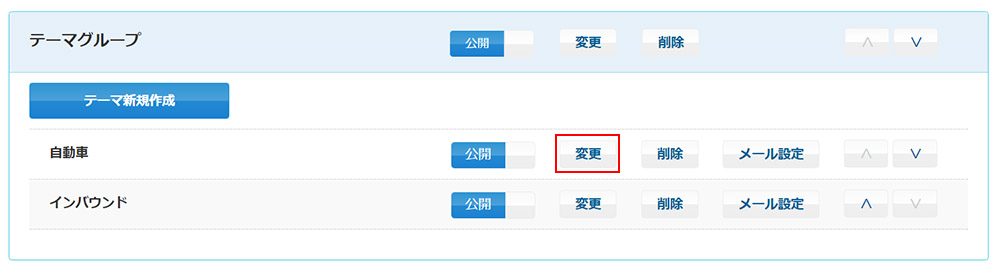
「テーマ一覧」画面(上図)で、編集したいテーマの「変更」ボタンをクリックすると、以下のテーマ編集画面が表示されます。
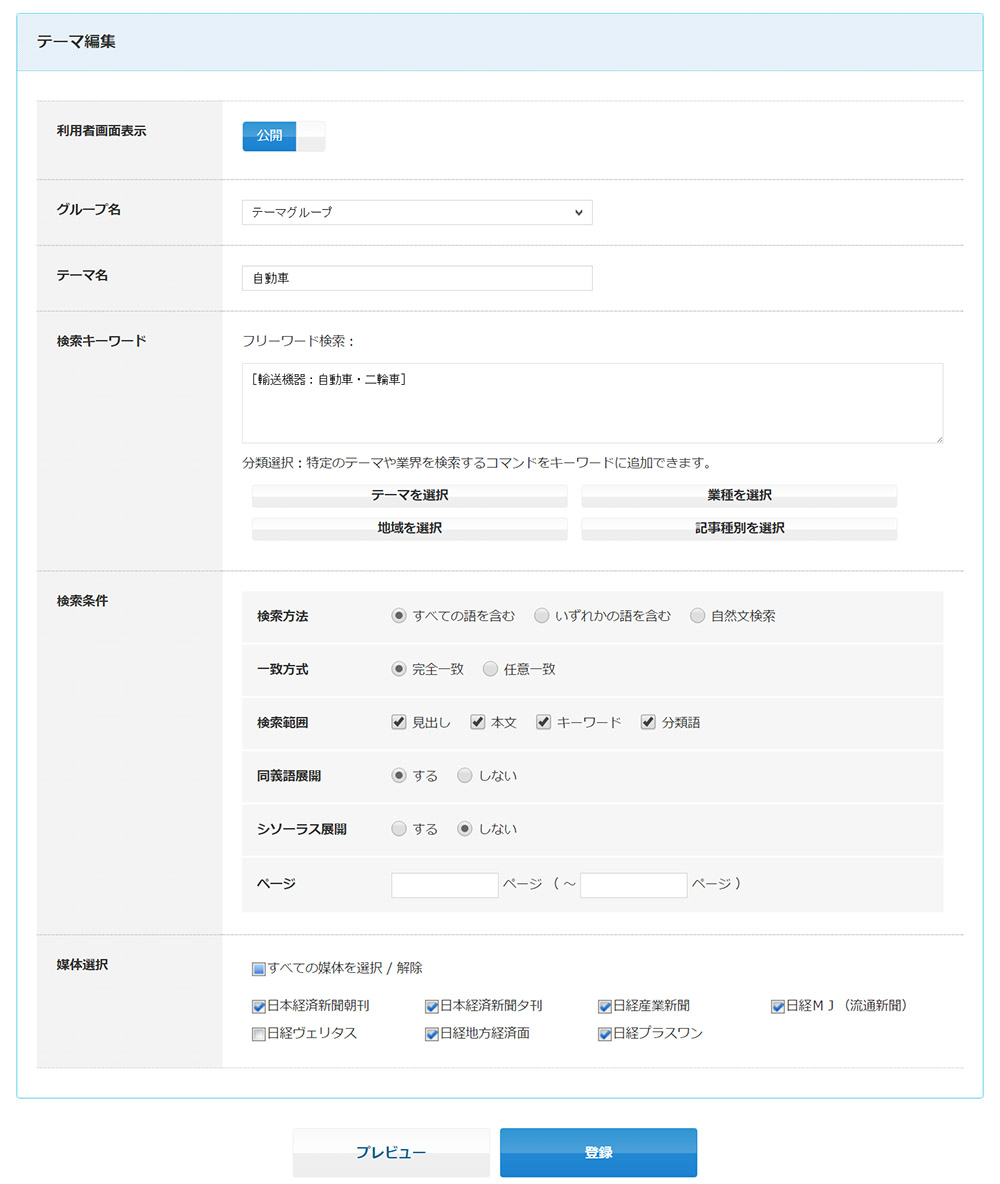
変更したい項目を編集後、「登録」ボタンをクリックすると、編集結果が利用者画面に反映されます。
テーマの並べ替え
利用者画面では、管理者画面のテーマ一覧画面のテーマの並び順通りに表示されています。
テーマの並べ替えは、各テーマの「![]() 」「
」「![]() 」ボタンをクリックして順番を入れ替えることができます。入れ替えた順番は利用者の画面にもすぐに反映されます。
」ボタンをクリックして順番を入れ替えることができます。入れ替えた順番は利用者の画面にもすぐに反映されます。
テーマの削除
テーマ一覧画面で、削除したいテーマの「削除」ボタンをクリックすると、そのテーマは削除されます。テーマの削除は利用者の画面にもすぐに反映されます。
テーマの一括削除
テーマ一覧画面上部にある「全削除」ボタンをクリックすると、全てのテーマが削除されます。この操作も利用者画面にすぐに反映されます。
テーマごとに新着記事がサービス反映されたことを利用者へメール通知することができます。
設定したいテーマの「メール設定」ボタンをクリックするとメール設定画面が開きますので、メール通知のON/OFF、メール通知タイミング(いつメールを配信するか)、記事本文をメールに含めるかどうか、といった設定を行います。
メール通知タイミングは、「定時」または「モデレート後」が選択できます。
「定時」の場合、1日最大3回の設定が可能です。
「モデレート後」を選択した場合、そのテーマについて管理者が「モデレート機能」から除外を行った後の記事一覧を利用者へ通知します。
※「モデレート後」を選択した場合のメール送信時の操作については、こちらのページをご覧ください(⇒モデレート機能(記事のおすすめ/除外))。
「記事本文のメール記載」を「見出しと本文」にすると、通知メールに記事本文まで含まれた状態で配信されます。
「0件時のメール配信」では、設定したキーワードに合致する記事が全くなかった場合のメール配信を設定できます。「しない」を指定すると、該当する新着記事がなかった場合、メールが配信されません。
メール通知をするメールアドレスは、「新着記事配信メールアドレス登録」枠内で登録します。
メールアドレスの登録は2通りあります。
【テキストボックス入力型】
テキストボックスから直接入力して登録できます。登録するメールアドレスを記載していきます。
【CSVファイル型】
CSVファイルで登録する方法があります。CSVファイルのA列に、1行1アドレスの形式で、アラートメールを送信したアドレスを記載していきます。メーリングリストの登録も可能です。アドレス登録用のCSVファイルのサンプルはこちらからダウンロードしていただけます。
以上のどちらかの設定が完了したら、「登録」ボタンをクリックしてください。
※1回の通知メールで配信される記事件数には上限があります。「記事本文のメール記載」が「見出しのみ」の場合には見出しのみだと100件、「見出しと本文」の場合には30件です。
「アラートメール配信先アドレスの一括ダウンロード機能」
テーマ一覧画面にある「新着記事配信メールアドレスの一括取得」から、配信先アドレスを一括にダウンロードできます。「エクスポート」ボタンを押下すると、登録されているアドレスと、対象のテーマ名やテーマグループ名などの情報が書き出されたCSVファイルをダウンロードできます。
